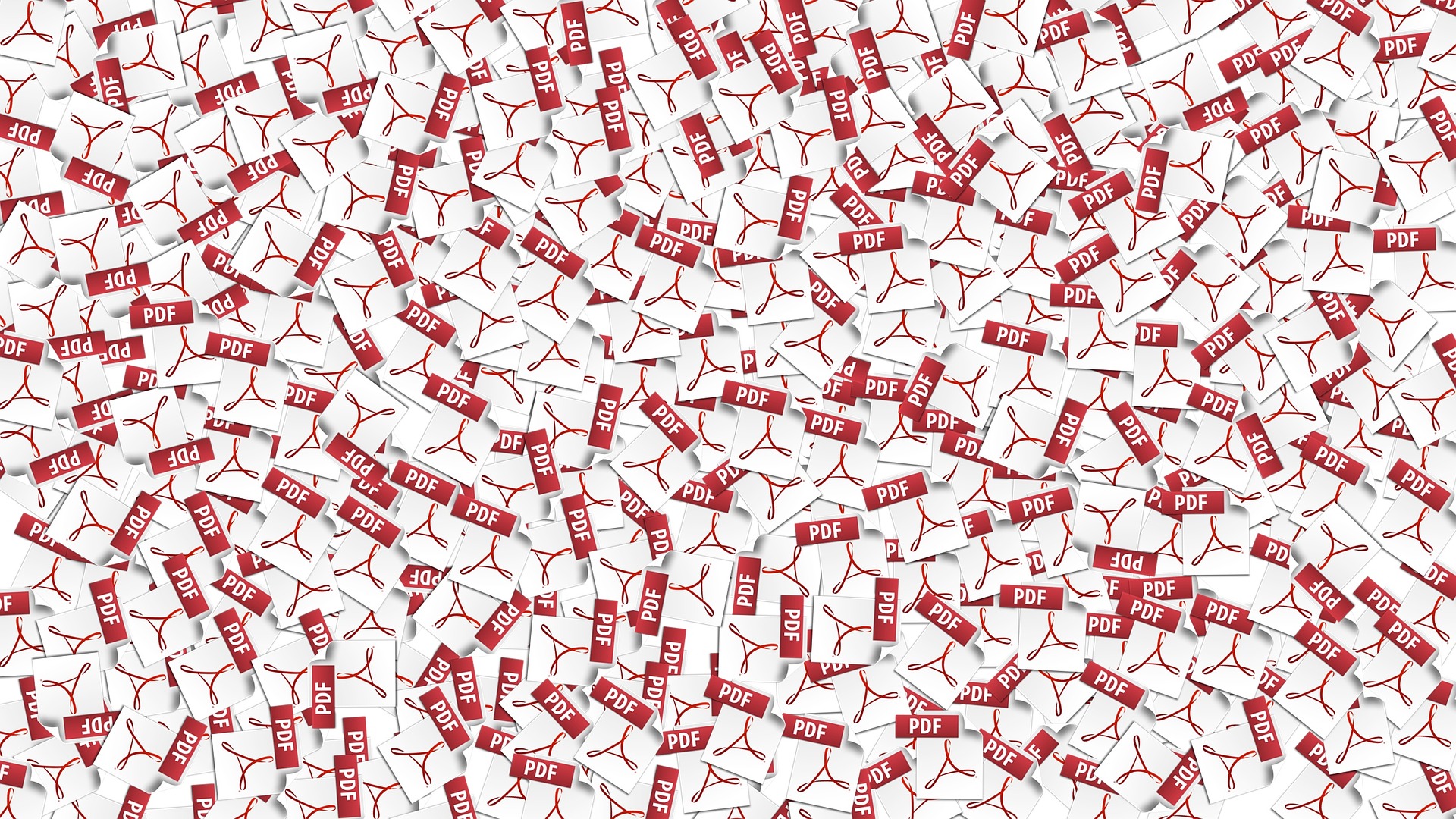Ya, PDF (Portable Document Format) terutama dikemas dengan banyak grafik dan gambar, yang mengarah ke ukuran file yang besar. Sementara, ukuran file PDF besar biasanya datang dengan masalah ketika Anda akan berbagi PD melalui email tetapi dengan batas ukuran, bahkan jika mereka menghabiskan terlalu banyak ruang di macOS Anda. Jika ini masalahnya, kompresi file pdf dilakukan di mac dengan bantuan kompresor PDF gratis tanpa distorsi kualitas.
Dalam konteks ini, kita akan membahas berbagai cara yang mengungkapkan cara mengompres pdf di mac dengan kualitas tinggi.
Tahukah kamu!
Ukuran file PDF selalu tergantung pada elemen yang terkandung dalam file tertentu. Setiap PDF dikemas dengan ukuran yang berbeda, dan semuanya tidak setara dengan kompresi. Untuk kompresi file pdf yang optimal, cobalah versi gratis kompresor pdf dari sumber theonlineconverter.com yang kecilkan file pdf ukuran di mac, windows, atau OS Linux secara sah tanpa kehilangan kualitas.
Cisdem
Jika Anda menggunakan format dokumen PDF setiap hari, maka kompresor pdf ini diindikasikan sebagai pilihan ahli. Peredam PDF Cisdem untuk mac memberi Anda pengalaman paling efisien untuk kompresi file PDF tunggal atau ganda. Ini disebut sebagai alat yang ampuh yang membantu Anda mengecilkan ukuran file pdf di mac sambil menjaga kualitasnya tetap tinggi.
Ikuti langkah-langkah untuk kecilkan file pdf di mac:
- Pertama-tama, Anda perlu mengunduh Free Trial of Cisdem PDF compressor
- Kemudian, Anda harus melakukan drag and drop file PDF ke dalam pdf shrinker gratis ini
- Sekarang, waktunya untuk memilih mode kompresi (tersedia 4 mode berbeda)
- Terakhir, tekan “Kompres” untuk memulai proses penyusutan
Preview
Pratinjau adalah program sumber terbuka dan gratis lainnya yang berfungsi paling baik untuk melihat dan mengelola file atau gambar PDF. Dalam beberapa langkah, kompresor file PDF ini akan memberi Anda file PDF yang diperkecil.
Langkah-langkah untuk Mengecilkan PDF:
- Pertama-tama, cukup buka Pratinjau
- Kemudian, Anda hanya perlu pindah ke File>Export>Quartz, dan pilih “Reduce File Size”
- Tekan Simpan
Langkah 1. Buka PDF dengan Pratinjau
Langkah 2. Buka File> Ekspor> Quartz, dan pilih “Kurangi Ukuran File”
Langkah 3. Klik “Simpan”
ColorSync
Cobalah ColorSync sekarang dan kompres pdf di mac dalam waktu singkat. Itu dikemas dengan sistem manajemen warna yang memungkinkan Anda memodifikasi gambar hanya dengan menambahkan efek, mengubah ruang warna, menyesuaikan warna atau kecerahan, dan banyak lagi.
Langkah-langkah untuk kecilkan file pdf Ukuran:
- Pada awalnya, Anda harus pergi ke Finder> folder Aplikasi, dan buka Utilitas ColorSync
- Buka File>Buka, Anda kemudian akan menavigasi untuk membuka PDF dengan ColorSync
- Sekarang, di menu Filter yang diberikan, Anda harus memilih “Kurangi Ukuran File”, lalu klik “Terapkan”
- Terakhir, pindah ke File>Save as>Save
Adobe
Format dokumen universal PDF awalnya dibuat oleh Adobe System, jadi, tidak mengherankan, kompresor pdf oleh Adobe Acrobat memungkinkan Anda kecilkan file pdf ukuran dalam waktu singkat. Ini disebut sebagai alat menakjubkan yang membantu Anda bekerja dengan File PDF.
Langkah-langkah untuk kecilkan file pdf Ukuran:
- Pada awalnya, Anda perlu membuka file dokumen PDF di program yang ingin Anda kompres
- Kemudian, Anda hanya perlu mengklik File > Compress PDF (bahkan dapat ditampilkan di menu Anda sebagai Reduce File Size)
- Sekarang, Anda harus memilih lokasi untuk file terkompresi Anda
- Tekan tombol Simpan
- Itu saja, semua yang telah Anda lakukan. Sekarang, Anda hanya perlu menunggu pesan di aplikasi Anda untuk mengonfirmasi kompresi yang berhasil
Selain itu, sekarang Anda mengompres ukuran beberapa dokumen PDF dengan bantuan kompresor pdf oleh Adobe. Untuk melanjutkan dengan itu, Anda harus membuat klik pada Alat> Optimalkan PDF, lalu cukup temukan opsi menu “Kurangi Ukuran File” dan cukup buka daftar tarik-turunnya, ketuk tombol Kurangi Banyak file. Anda harus menambahkan file yang ingin Anda kompres dan melalui proses konfirmasi.
Bagaimana cara mengompres PDF secara online?
Ingatlah bahwa sebagian besar kompresor file PDF online gratis, yang menjadikannya cara termudah dan terjangkau untuk kecilkan file pdf ukuran satu mac. Kami di sini membahas yang terbaik yang memungkinkan Anda mengompres dan kecilkan file pdf ukuran online tanpa mengurangi kualitasnya.
PDFCompressor
PDFCompressor adalah kompresor PDF online pilihan ahli yang akan mengoptimalkan atau mengompres file dokumen PDF sekecil mungkin. Pun juga pdf shrinker ini akan mengecilkan ukuran file tanpa kehilangan kualitas aslinya. Keuntungannya adalah situs ini mendukung kompresi satu atau beberapa file PDF secara berkelompok.
langkah-langkah untuk Mengecilkan ukuran file PDF di mac online:
- Tepat di depan ke PDFCompressor
- Sekarang, Anda harus melakukan drag and drop baik file PDF tunggal atau ganda ke dalam area yang ditentukan. Setelah file Anda sepenuhnya diunggah, kompresi PDF dimulai dengan kompresor file PDF ini
- Tekan tombol “Unduh” atau “Unduh Semua” untuk mendapatkan file PDF terkompresi secara online
Smallpdf
Smallpdf dimuat dengan kompresor PDF paling populer di mana kompresi file pdf hanya berjarak tiga langkah. Aplikasi berbasis web online ini selalu yang terbaik karena memungkinkan Anda menangani dokumen PDF dalam waktu singkat. Berkat fitur terbaiknya yang memungkinkan Anda mengunggah satu PDF untuk kompresi dari lokal, GoogleDrive, atau Dropbox.
Langkah-langkah untuk kecilkan file pdf di Mac Online:
- Pertama, kunjungi situs “Smallpdf.com”
- Kemudian, drag dan drop file dokumen Anda ke dalam pdf shrinker gratis ini
- Tekan tombol kompres
- Terakhir, klik tombol “Unduh File Sekarang” dan biarkan alat ini mengekspor file pdf terkompresi Anda, atau cukup pilih tombol simpan Google Drive atau Dropbox